小熊一键重装系统的方法
- 时间:2024年05月23日 16:35:37 来源:魔法猪系统重装大师官网 人气:10715
电脑怎么一键重装win10系统?也许你还不清楚电脑该如何进行重装win10系统,其实不难,只要电脑处于联网状态下,几乎不用手动操作就可以完成系统重装。当然,假如你不知道什么重装软件比较简单操作方便,现在可以跟着小编一起来看看小熊一键重装系统的方法。
工具/原料:
系统版本:win10系统
品牌型号:华硕VivoBook14
软件版本:小熊一键重装系统
方法/步骤:
小熊一键重装系统的方法
1、提前在官网下载安装软件,退出所有杀毒软件后选择“立即重装”进入。
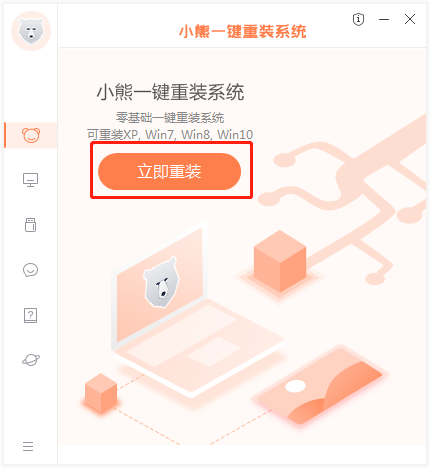
2、小熊会自动检测电脑配置信息,开始在界面中选择windows10系统文件进行下载安装。
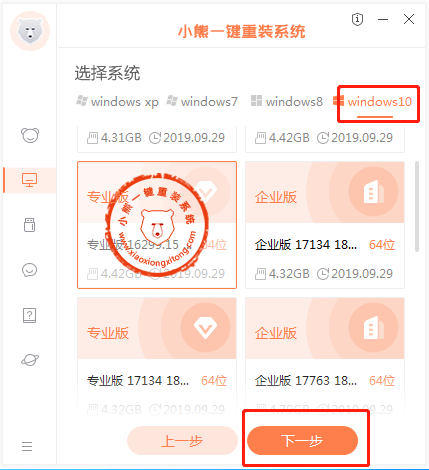
3、根据自己需要勾选常用的装机软件和重要资料进行备份安装,以免数据丢失。
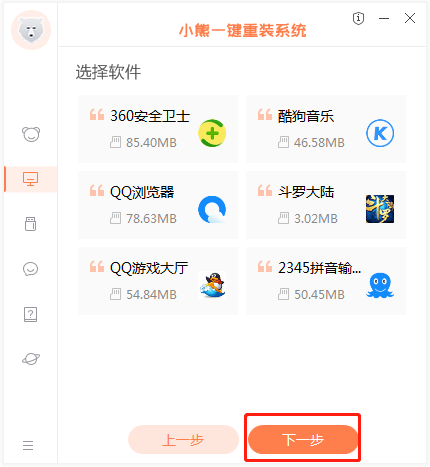
4、小熊进入下载win10系统文件状态,全程无需手动操作。
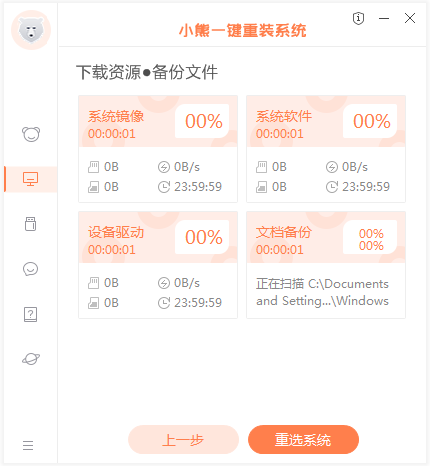
5、文件下载完成后,直接进行“立即重启”电脑。
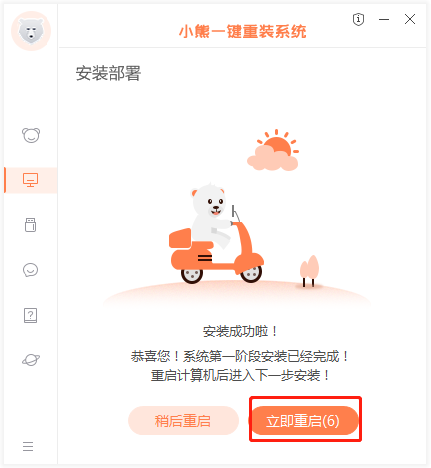
6、开始选择其中的XiaoXiong PE回车进入。
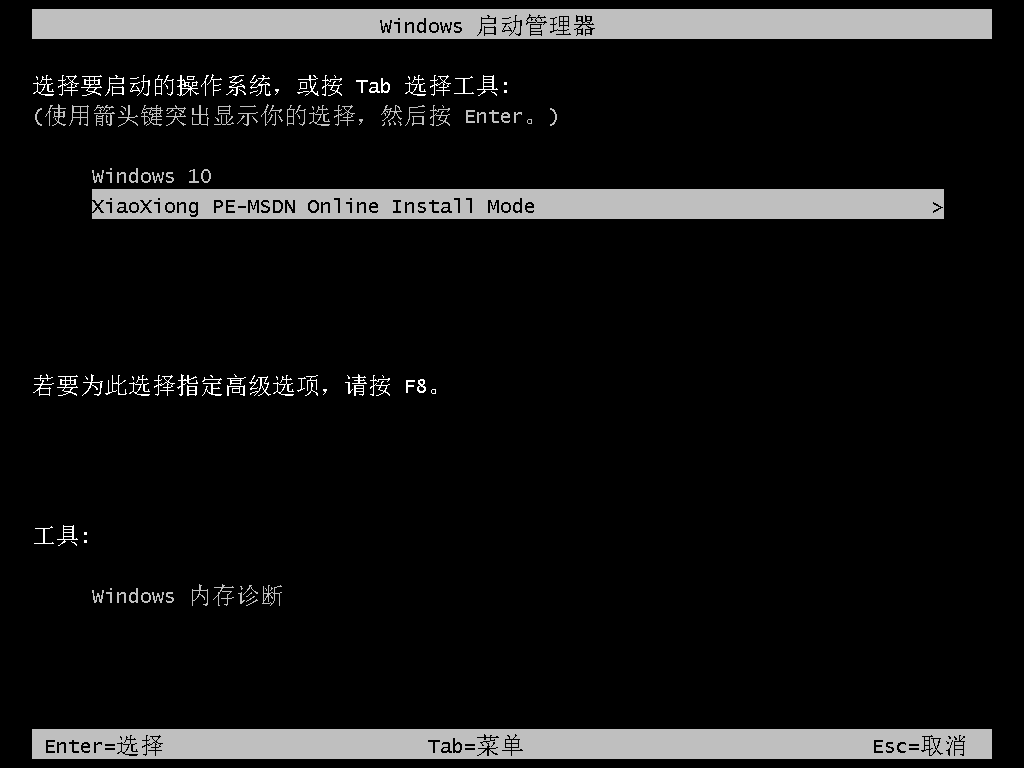
7、小熊进入安装win10系统状态,全程无需手动操作。
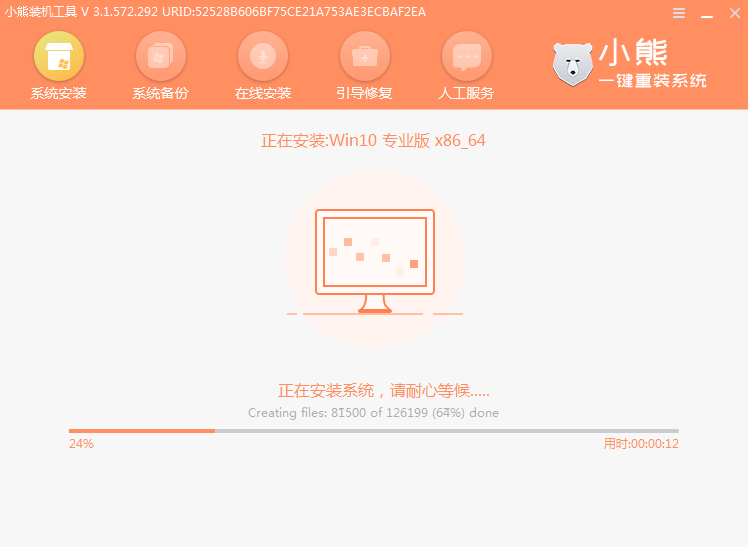
8、系统安装结束后,再次按照提示立即重启电脑。
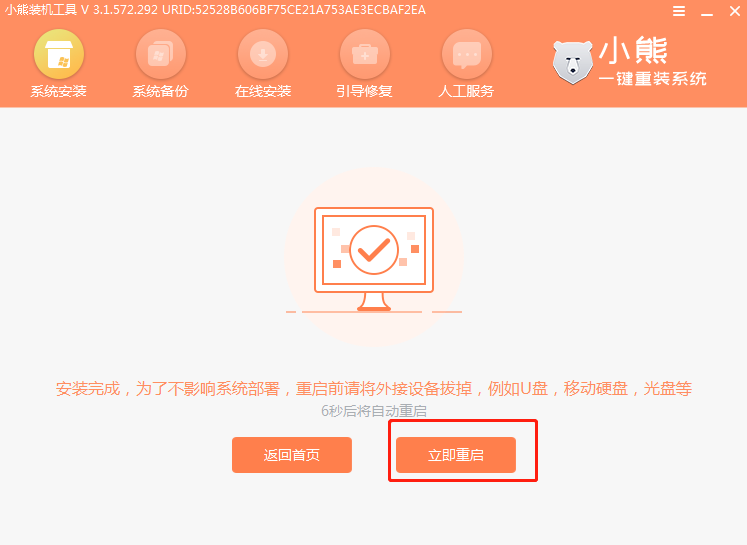
9、经过多次重启部署安装,电脑最后会进入win10桌面,一键重装系统结束。
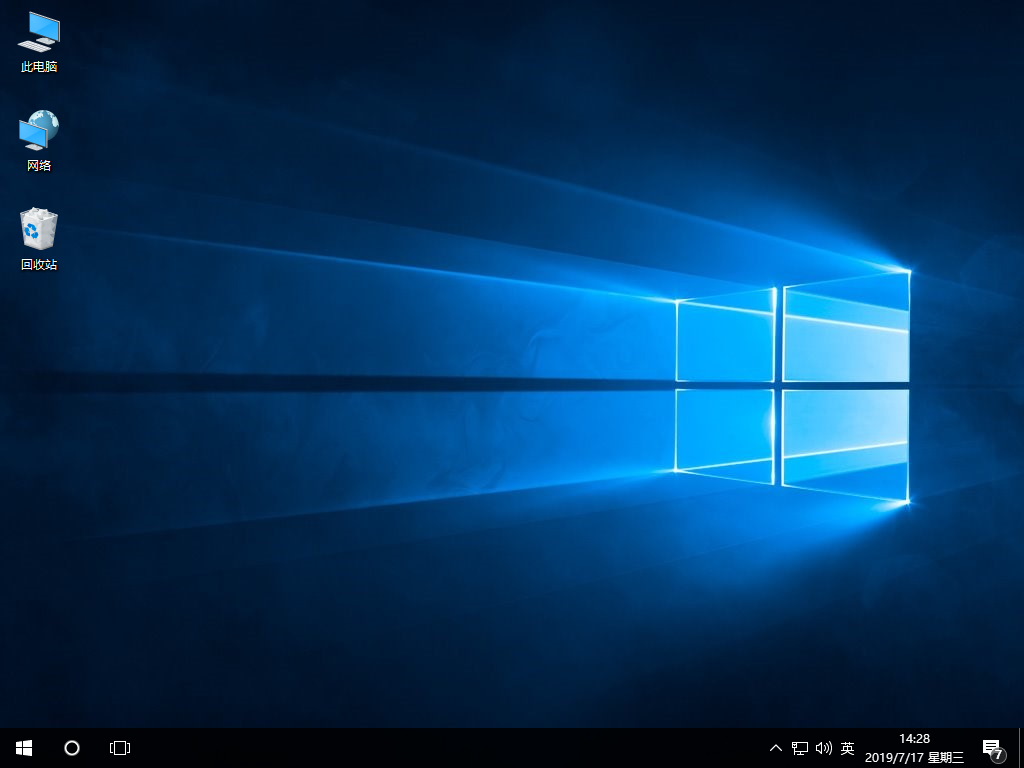
拓展内容:装机吧一键重装系统的方法
1、首先下载安装装机吧工具,打开后点击在线重装,选择要安装的系统,点击下一步。
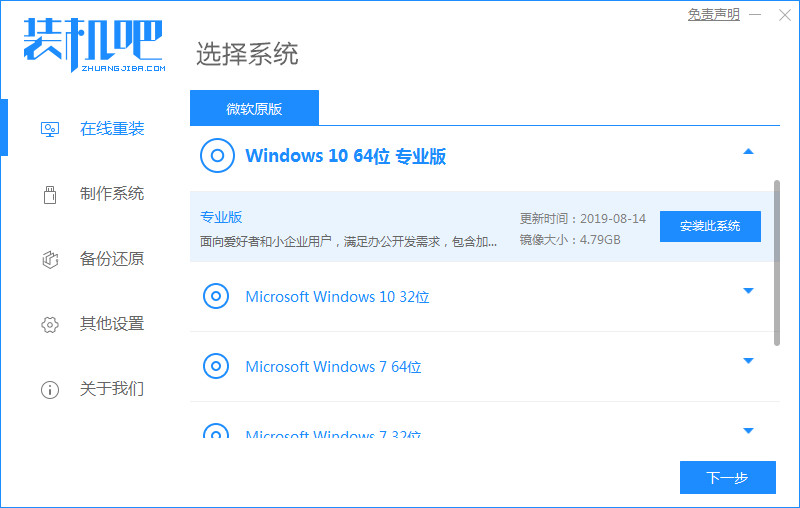
2、勾线要同时安装的其他应用软件。

3、等待下载搜集系统镜像、设备驱动等资源。
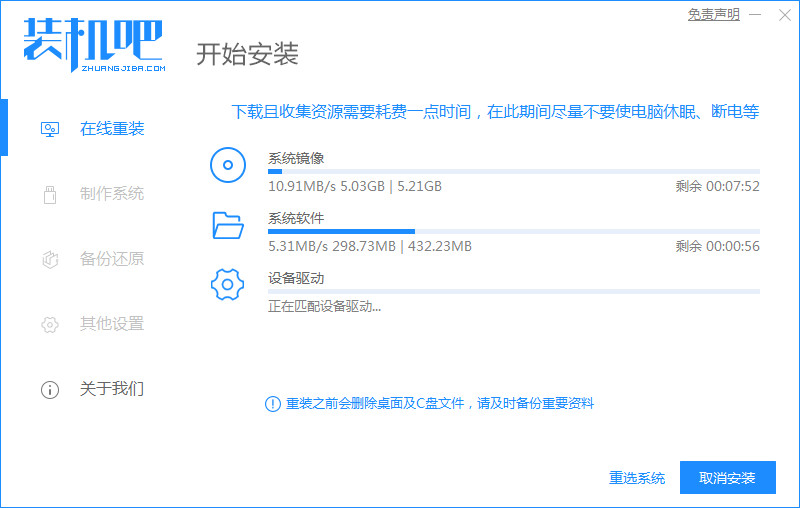
4、下载完成后进入系统安装环境部署环节,等待即可。
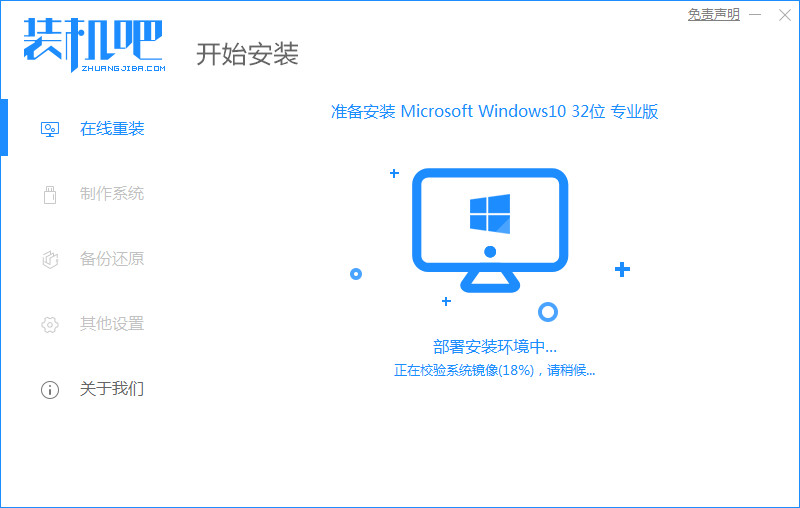
5、提示环境部署完成后,点击立即重启。
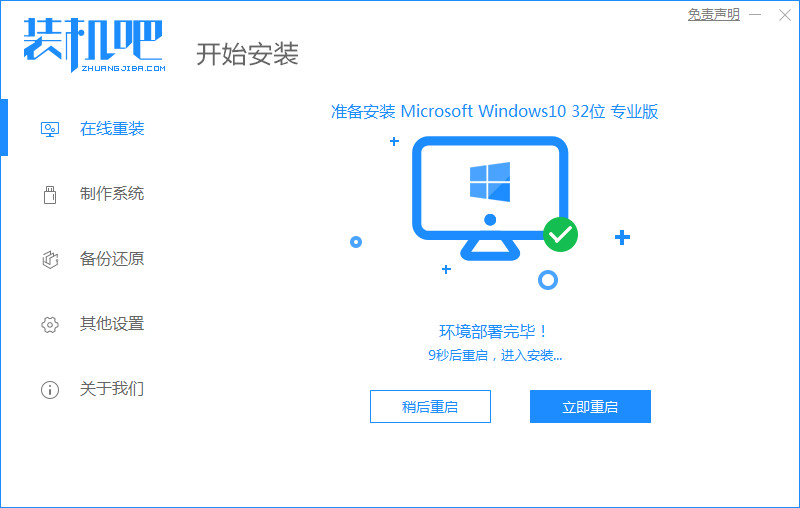
6、进入启动管理器界面,选择第二项,回车。
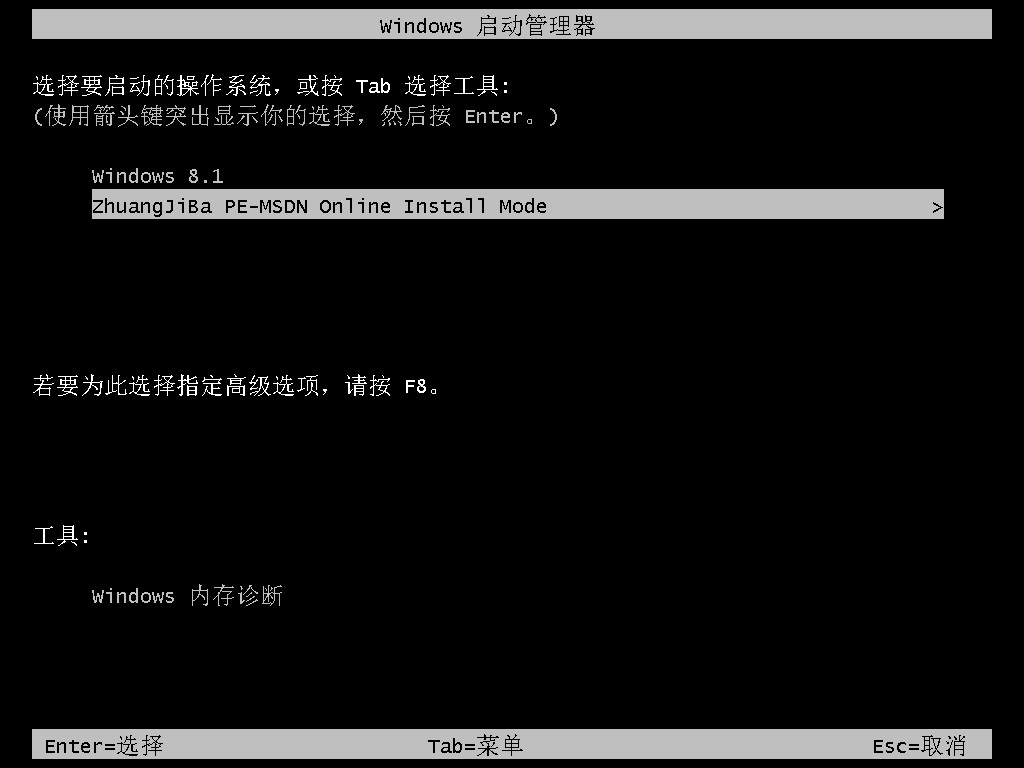
7、等待系统自动安装。

8、弹出引导修复工具后确认在C盘写入引导文件,点击确定。
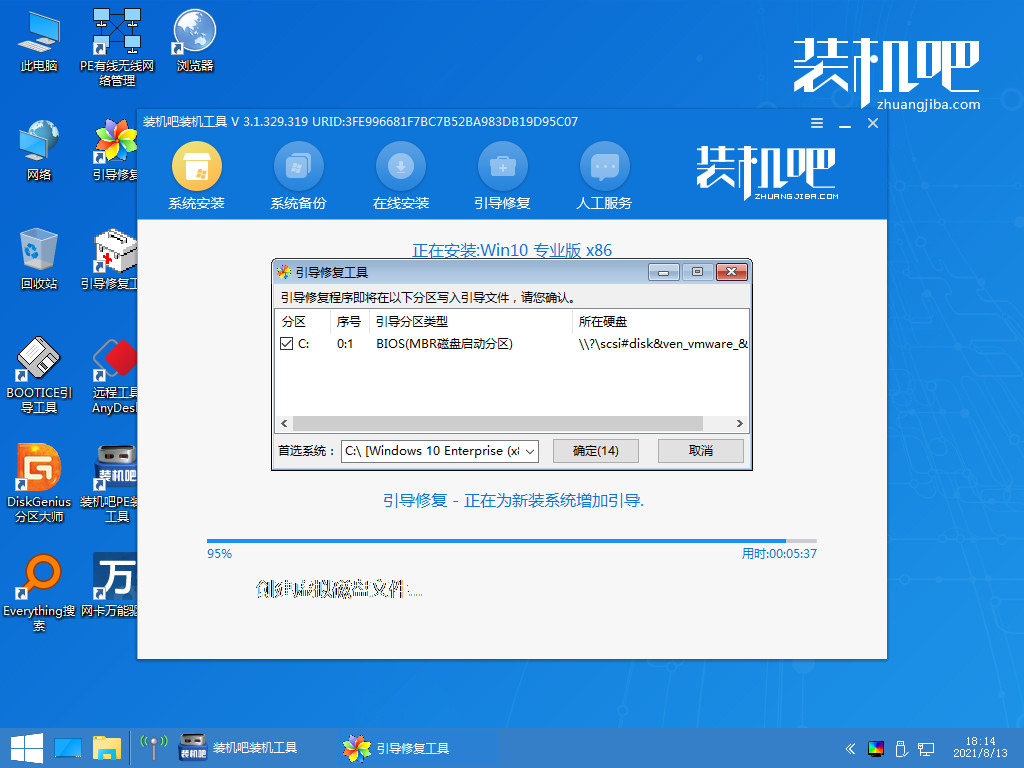
9、等待系统自动加载重启中。

10、后进入桌面,完成。
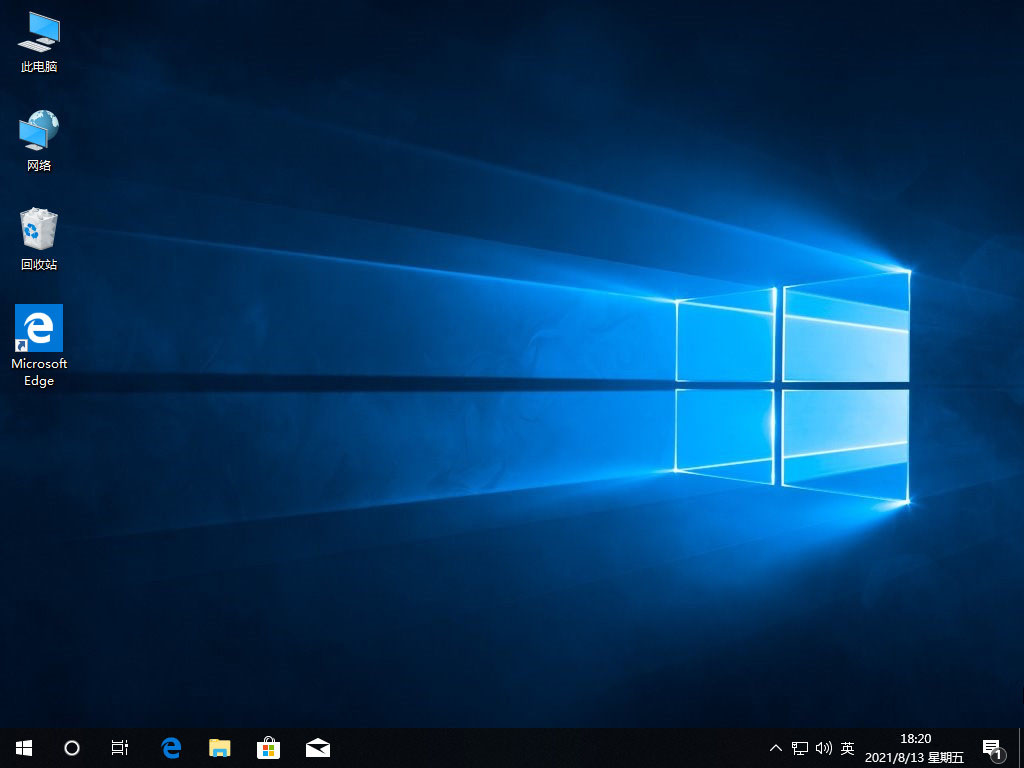
总结:以上关于小熊一键重装系统的方法就分享到这里了,看完之后希望对大家有所帮助。
小熊一键重装系统的方法






